Cara Instal Ulang Laptop Sendiri Paling Mudah dengan CD atau Flashdisk!
08 Juni 2020 by Boy N.
Kenapa harus instal ulang laptop?
Ada beberapa alasan kenapa laptop harus diinstal ulang. Pertama, penggunanya ingin update sistem operasi Windows terbaru. Kedua, karena sistem Windows yang sedang dipakai kurang kompatibel untuk pemakaian perangkat laptop.
Ketiga, sering terjadi eror yang menghambat performa laptop. Beberapa penyebab laptop lemot seperti virus, malware, booting yang lambat, dan sebagainya pun mengharuskan kamu untuk melakukan instal ulang laptop.
Cara Instal Ulang Laptop Berbagai Merek
Instalasi ulang laptop bisa dilakukan menggunakan CD atau flashdisk. Mana yang akan kamu pilih sebenarnya tergantung kondisi, dalam artian apakah lebih praktis dengan CD atau tidak. Misalnya untuk cara instal ulang windows tanpa cd dipilih karena tidak ada CD/DVD ROM dalam perangkat laptop.
Apakah tiap merek laptop berbeda-beda cara instalasinya? Selama kamu menggunakan sistem operasi Windows, semua yang akan kita bahas ini dapat diterapkan ke semua merek laptop, tentu saja kecuali MacBook. Langsung saja kita uraikan cara menginstal ulang laptop berikut ini.
Persiapan Cara Instal Ulang Laptop: Periksa Daya Listrik Perangkat
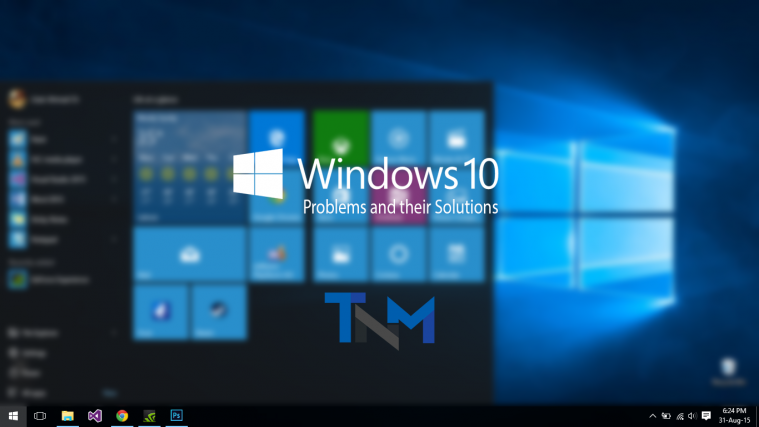
Pastikan dulu perangkat laptopmu apakah dalam kondisi baterai penuh atau tidak. Untuk jaga-jaga, sebaiknya colokkan laptopmu ke sumber sambungan listrik. Tujuannya mencegah daya baterai yang habis saat proses instalasi yang biasanya berlangsung agak lama.
Baca Juga: 4 Aplikasi Backup Data Biar Hasil Kerja Nggak Sia-Sia
Menyiapkan Tempat Instalasi: Jangan Lupa Back Up Data

Eh, jangan buru-buru melakukan cara install ulang laptop ini sebelum mengecek partisi atau drive C-mu. Kenapa? Saat instalasi ulang berlangsung, otomatis partisi akan diformat untuk diisi ulang dengan hasil instalasi sistem operasi baru. Hal ini berlaku untuk cara menginstal ulang laptop windows 10 dan semua jenis sistem operasi.
Banyak pengguna yang buru-buru menginstal sistem operasi baru di laptop mereka dan baru menyadari bahwa partisi C-nya telah terisi file-file sistem operasi baru dan semua data yang tersimpan sebelumnya telah terhapus. Oleh karena itu, lakukan back up data yang tidak ingin terhapus.
Proses back up bisa kamu lakukan dengan memindahnya ke partisi/drive lain, atau diamankan dulu ke hardisk eksternal. Sudah? Mari kita siapkan dulu file sistem operasi yang akan dipasang.
Baca Juga: 9 Cara Mengatasi Masalah di Windows 10 yang Umum Terjadi
Menyiapkan File Instalasi Sistem Operasi

Apakah kamu mau menginstal ulang dengan sistem operasi yang sama atau ingin mengubahnya dengan yang baru? Apapun pilihanmu, file master instalasinya wajib disiapkan dulu.
Jika instal ulang akan dilakukan menggunakan CD, berarti kamu mesti punya CD master instalasi sistem operasinya. Sedangkan instalasi tanpa CD dilakukan memakai flashdisk. Kalau kamu akan memakai CD, silakan lewati subjudul di bawah ini dan langsung menuju bagian cara instal ulang laptop dengan CD.
Baca Juga: Cara Aktivasi Windows 10 Terlengkap dan Paling Mudah
Lalu Bagaimana Cara Menyiapkan File Instalasi ke Flashdisk?

Pertama-tama, siapkan flashdisk yang akan digunakan untuk menginstal. Setidaknya, flashdisk itu berukuran minimal 8 GB. Jenis file master sistem operasi itu harus dalam format ISO (.iso) yang bisa kita buat dari software burning seperti Windows 7 Download Tool atau Win to Flash.
Sebelumnya, cek dulu apakah perangkat laptopmu menunjang Windows 32 bit atau 64 bit. Sesuaikan master Windowsnya dengan kemampuan laptopmu itu.
Instal dulu software burning jika belum memilikinya. Setelah selesai, berikut cara membuat file instalasi Windows ke dalam flashdisk:
- Masukkan flashdisk ke dalam laptopmu.
- Silakan buka software burning tadi.
- Pilih file master Windows yang hendak diburning. (bisa dari CD Windows yang telah kamu masukkan, atau sudah ada file masternya yang tersimpan dalam hardisk).
- Atur lokasi burning ke dalam flashdisk yang akan kamu pakai.
- Klik Start Over.
- Setelah proses selesai, cabut flashdisk dengan cara yang dianjurkan yakni Safety Eject Removable Media.
Nah, kamu sudah memiliki file ISO instalasi Windows di dalam flashdiskmu.
Kamu bisa menyiapkannya sebagai cara instal laptop asus dan merek-merek laptop lain yang kompatibel.
Baca Juga: 10 Penyebab Laptop Lemot dan Cara Mengatasinya yang Wajib Kamu Ketahui
Cara Install Ulang Laptop dengan CD
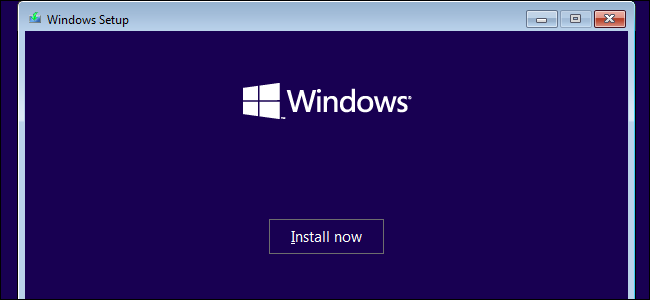
- Hal pertama yang wajib dilakukan adalah restart laptop. Tutup dulu semua aplikasi lalu restart.
- Pada saat proses loading dan layar menunjukkan logo produsen laptop, tekan tombol yang disarankan untuk masuk ke dalam BIOS.
- Ingat ya, tiap produk laptop memiliki tombol masuk ke BIOS yang berbeda-beda. Ada yang memakai tombol Esc, F2, F1, dan lain-lain. Tidak usah panik karena pada saat proses loading, keterangan tombol untuk masuk ke BIOS ditampilkan. Ikuti saja petunjuk itu.
- Masukkan kepingan CD instalasi ke dalam ROM.
- Aturlah urutan booting CD menjadi yang pertama. Di bagian pengaturan BIOS akan kamu jumpai tab Boot atau Boot Device. Silakan diubah urutan pertamanya menjadi CD. Setelah selesai, keluarlah dari menu BIOS.
- Berikutnya, tekan sembarang tombol.
- Proses instal ulang ditawarkan sesuai bahasa pengguna. Pengaturannya tepat setelah keluar dari menu BIOS. Jika kamu hendak memakai Bahasa Indoensia, silakan dipilih pengaturannya termasuk untuk Time dan Currency Format. Selanjutnya tekan Next.
- Akan muncul dua opsi sebelum memproses instalasi Windows, yaitu Upgrade dan Custom. Silakan pilih Custom jika ingin instal biasa. Kalau mau meningkatkan versi sistem operasi, kamu bisa memilih yang pertama. Namun opsi itu sangat jarang sekali dipilih.
- Berikutnya adalah pengaturan partisi, yang mana harus kamu cek teliti apakah mau menghapus semua data dalam sistem operasi lama atau membiarkannya. Yang disarankan adalah menghapus saja karena dikhawatirkan bakal menumpuk sebagai data-data tak terpakai. Karena itulah tadi di awak dianjurkan melakukan back up data.
- Kalau sudah selesai pengaturan partisi untuk instalasi dan memilih format, tekan Next. Laptop akan restart dalam waktu kurang dari 10 detik.
- Setelah restart, layar kembali menyala dan kembali muncul tulisan press any key to boot from CD or DVD. Biarkan saja karena proses awal instal ulang sudah selesai. Tunggu sampai loading dan layar memunculkan tampilan dari sistem operasi yang baru saja kamu instal.
- Silakan diatur nama pengguna, nama komputer, dan sekalian password (jika mau memakainya).
- Jangan lupa memasukkan kode produk atau serial number sistem operasi yang baru saja kamu instal.
- Klik menu Windows Update dan pilih User Recommended Settings jika kamu memakai Windows original.
- Cek sekali lagi di bagian pengaturan waktu seperti jam, tanggal, dan lain-lain.
Sekarang, laptop kamu sudah terinstal ulang. Dan ini adalah cara instal laptop acer, asus, dan semua merek yang kompatibel untuk sistem operasi Windows.
Cara Instal Ulang Windows Tanpa CD
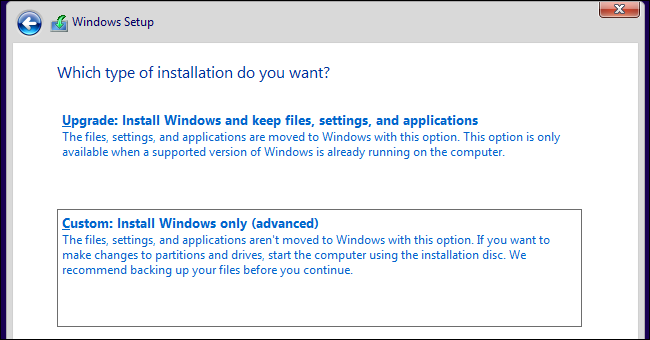
Sebenarnya cara instal ulang tanpa CD alias memakai flashdisk ini sama persis dengan urutan yang telah disebutkan di atas, kecuali di bagian pengaturan booting device. Caranya, pada saat masuk ke menu BIOS, atur booting device ke flashdisk. Setelah itu, save dan lanjutkan proses instalasi.
Baca Juga: Laptopmu Windows 10 dan Ngerasa Baterainya Boros Banget? Berarti Kamu Harus Baca 7 Metode Ini
Instalasi Driver Laptop

Proses instal ulang sistem operasi berarti memasukkan data baru ke dalam laptop. Namun data tersebut berfungsi sebagai sistem operasi, bukan sebagai perangkat lunak dari komponen-komponen laptop seperti VGA, soundcard, dan sebagainya. Oleh karena itu, ada langkah terakhir untuk instalasi driver laptop.
Masukkan CD driver bawaan laptopmu, lalu instal satu persatu sesuai instruksi. Setelah selesai, silakan direstart sekali lagi.
Rata-rata pengguna sistem operasi Windows 10 tidak melakukan proses instalasi driver karena biasanya otomatis mendeteksi komponen-komponen laptop. Namun demi kelancaran performa dan kenyamanan menggunakan perangkat, sebaiknya kamu tetap menginstalnya satu persatu.
Setiap membeli produk laptop baru, ada beberapa keping CD bawaan sebagai master driver. Sayangnya, banyak sekali pengguna laptop yang melupakannya. Sampai akhirnya ketika laptop butuh diinstal ulang, master-master driver itu sudah tidak ada.
Jadi, tips yang sangat penting bagi kamu sekalian yang akan membeli laptop baru, selalu simpan semua CD bawaan dengan aman, atau kalau mau lebih praktis jadikan satu saja dengan bungkusnya. Solusi lain (dan sangat disarankan) ialah menyalin semua file master driver laptop itu ke dalam hardisk internal laptop sekaligus membuat back upnya di perangkat lain.
Bagaimana kalau semua CD driver atau file masternya hilang? Tenang. Selalu ada internet yang bisa kita andalkan untuk mencari driver-driver tersebut dengan cara mendeteksinya.
Demikianlah cara instal ulang untuk semua jenis merek. Jadi, kamu bisa menerapkan cara instal ulang laptop acer, Asus, Toshiba, HP, dan semua merek laptop untuk Windows. Tidak usah lagi repot-repot mencari jasa instal ulang. Tapi jangan keseringan juga melakukan instal ulang karena tidak baik untuk performa perangkatmu.






